जब आपको लगता है कि आपने गलती से किसी फ़ाइल को मिटा दिया है, तो विंडोज रीसाइक्लिंग बिन एक वास्तविक जीवन रक्षक हो सकता है। समस्या तब होती है जब आपको हटाई गई फ़ाइल को पुनर्प्राप्त करने की आवश्यकता होती है, और आप दूषित रीसाइक्लिंग बिन के कारण नहीं कर सकते।
अच्छी खबर यह है कि कुछ युक्तियां हैं जिन्हें आप इसे ठीक करने का प्रयास कर सकते हैं। यह भी एक अच्छा विचार है कि आप त्रुटि संदेश प्राप्त करने से पहले अपने कंप्यूटर के साथ किए गए अंतिम कार्य को याद करने का प्रयास करें। हो सकता है कि आपके द्वारा डाउनलोड की गई फ़ाइल ने किसी तरह से रीसाइक्लिंग बिन को प्रभावित किया हो।
विंडोज 10 रीसाइक्लिंग बिन को रीसेट करें
हो सकता है कि रीसाइक्लिंग बिन को एक अच्छे पुराने रीसेट की आवश्यकता हो। रीसाइक्लिंग बिन को रीसेट करने के लिए:
- कमांड प्रॉम्प्ट के लिए खोजें
- कमांड प्रॉम्प्ट विकल्प पर राइट-क्लिक करें और व्यवस्थापक के रूप में चलाएं
- यह आदेश टाइप करें: rd /s /q सी:\$Recycle.bin (यदि समस्या किसी अन्य ड्राइव पर है, तो सुनिश्चित करें कि C: को दाएँ ड्राइव में बदलें।
$Recycle.bin अब हटा दिया जाएगा। आपको अपने कंप्यूटर को पुनरारंभ करना होगा, और एक बार यह रीबूट हो जाने के बाद, आपको अपने नए रीसाइक्लिंग बिन को देखना चाहिए।
रीसाइक्लिंग बिन को फिर से स्थापित करें
कभी-कभी, सबसे अच्छी चीज जो आप कर सकते हैं, वह है नए सिरे से शुरुआत करना। रीसाइक्लिंग बिन की स्थापना रद्द करने के लिए:
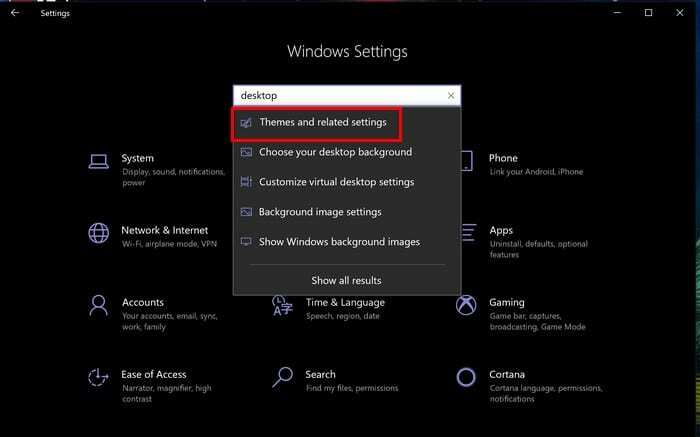
- सेटिंग्स में जाओ (विंडोज़ और आई कुंजियाँ, कीबोर्ड शॉर्टकट)
- डेस्कटॉप आइकन खोजें और चुनें थीम और संबंधित सेटिंग्स
- रीसायकल बिन बॉक्स को अनचेक करें
- कंप्यूटर को दोबारा चालू करो
- चरण एक और दो का पालन करें, लेकिन इस बार रीसायकल बिन बॉक्स को चेक करें
- ओके पर क्लिक करें
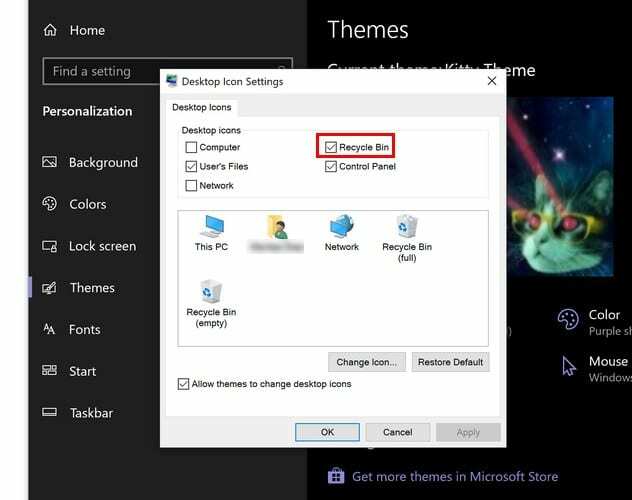
निष्कर्ष
मैलवेयर स्कैन चलाना भी उपयोगी हो सकता है क्योंकि हो सकता है कि आपके द्वारा डाउनलोड की गई फ़ाइल के कारण समस्या हुई हो। आप ईएसईटी, एवीजी, या नॉर्टन जैसे भरोसेमंद विकल्पों का उपयोग कर सकते हैं, बस कुछ का उल्लेख करने के लिए।
किसी भी प्रोग्राम को अनइंस्टॉल करने की कोशिश करें जो आपको लगता है कि समस्या पैदा कर सकता है और रीसाइक्लिंग बिन को फिर से खोलने का प्रयास करें। आप कब से इस समस्या का सामना कर रहे हैं? नीचे टिप्पणी में अपने विचारों को साझा करें।